Andrea Guida (@naqern)
5 Febbraio 2010
Il week-end è ormai alle porte, possiamo quindi iniziare a rilassarci un po’ e dedicarci a tutte quelle cose belle ma utili quanto un libro sull’autostima in casa di
Steve Jobs.
Come avrete già ampiamente intuito, stiamo per parlarvi di
Longhorn Full Glass, un
tema per Windows 7 veramente speciale, capace di rendere il menu Start e il contenuto delle finestre del nuovo sistema operativo di Microsoft
completamente trasparenti. Certo, forse non è il massimo dell’usabilità, ma per fare i
fighi con gli amici non potreste chiedere di meglio. Credeteci.
Ecco la procedura passo passo per installarlo e farlo funzionare al meglio:
- Abilitare l’utilizzo dei temi non ufficiali su Windows 7, utilizzando programmi come NiwradSoft UxTheme Patcher o UxStyle;
- Scaricare il tema Longhorn Full Glass da qui;
- Aprire l’archivio appena scaricato, accedere alla cartella in esso contenuta (Longhorn Full Glass) ed estrarre tutti i file che la compongono nella directory C:\Windows\resources\themes;
- Aprire il file Longhorn Full Glass.theme, affinché venga applicato il tema al desktop;
- Avviare il programma Full glass.exe, per far diventare il contenuto delle cartelle completamente trasparente (occupa meno di 1MB di RAM).
L’archivio del tema contiene anche una cartella denominata system32 files. In quest’ultima ci sono due file di sistema (ExplorerFrame.dll ed ieframe.dll) da copiare nella cartella C:\Windows\System32 e sostituire agli originali per perfezionare la visualizzazione del tema. Non sono indispensabili, ma se sapete bene dove mettere le mani, provvedete pure ad utilizzarli per avere un Longhorn Full Glass al 100%.
A questo punto, non vi resta che godervi il vostro
Windows 7 completamente trasparente e farvi belli con gli amici che non sanno nemmeno cambiare l’icona del
Cestino. Per tornare al tema originale di
Seven, basta ovviamente recarsi nella schermata di selezione di questi ultimi (
click destro sul desktop > “Personalizza”) e cliccare sulla voce
Windows 7.
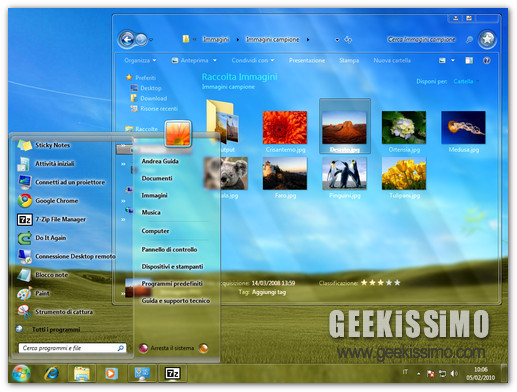




![Come resettare la password di Windows 7/Vista senza software esterni [guida]](https://geekissimo.com/wp-content/uploads/2010/07/passres-70x70.jpg)




#1@nonimo
Come al solito, chi realizza questi temi non pensa mai a un problema fondamentale: come leggo il testo se metto uno sfondo bianco?
#2R4MP4G3
Orribilante >_>
#3davser
Ho installato NiwradSoft UxTheme Patcher. Dopo il riavvio, alla schermata di logon il pc entrava in un loop infinito in cui si vedeva lo sfondo e poi si spegneva lo schermo alternatamente. Ho dovuto ripristinare la configurazione precedente tramite la modalità provissoria.
Poi ho installato UxStyle e successivamento e ho avviato il file Longhorn Full Glass.theme. Ma l'Aero si è disattivato.
Insomma, non c'è stato verso 🙁
Andrea, puoi darmi una mano?
#4TheNorba
Mi sembra una cosa piuttosto inutile. Non credete?
#5Silver D
Già la semitrasparenza mi da fastidio, figuriamoci quella totale
#6Claudio Sciacchitano
bello da vedere,ma forse inutile.
in più sul mio pc non si vede tutto trasparente,ma l'interno delle finestre è nero…forse è dovuto alla scheda video…boh (hd4850)
#7MAJ
Adoro questo tema! solo che mi mi chiedo come tolgo alcuni problemi come per esempio la barra delle pagine nera?
#8stefano
Ma win seven non fa sostituire i sui files !
#9Michele
Ci sono dei problemi ai link non vengono piu trovati e possibile aggiornarli?
Grazie